نحتاج جميعًا إلى تشغيل التطبيقات بشكل صحيح بالنسبة لنا، بغض النظر عن التطبيقات الموجودة على هواتفنا وعدد المرات التي نستخدمها فيها. ولهذا السبب يعد الحفاظ على تحديثها أمرًا في غاية الأهمية لأنه بدون تثبيت إصدارات جديدة، قد تتوقف تطبيقاتنا عن العمل أو قد ينتهي الأمر بتشكيل تهديد أمني. ولحسن الحظ، تشرح هذه المقالة كيفية تحديث التطبيقات على نظام Android. ويغطي كيفية تحديث التطبيقات على Android بشكل فردي وكيفية تحديثها تلقائيًا.
محتويات
- كيفية تحديث التطبيقات يدويًا على Android
- التحديثات التلقائية
هل تبحث عن بعض التطبيقات الجديدة المثيرة للاهتمام؟ راجع مقالتنا على أفضل تطبيقات أندرويد متوفر في الوقت الحاضر.
مقاطع الفيديو الموصى بها
كيفية تحديث التطبيقات يدويًا على Android


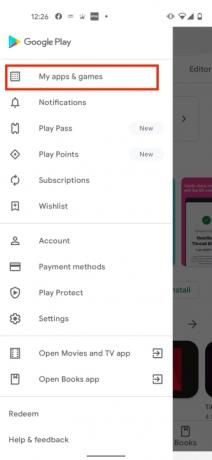
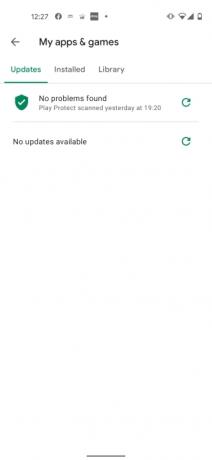
لنفترض أنك على علم بأن بعض تطبيقاتك قد تم إصدار إصدارات جديدة للتو، ولكنك لا تعتقد أنك ذكري المظهر تم تثبيتها على الهاتف. حسنًا، يمكنك تثبيت تحديثات التطبيق الجديدة عن طريق القيام بما يلي:
متعلق ب
- أفضل تطبيقات المواعدة في عام 2023: تطبيقاتنا الـ 23 المفضلة
- يتمتع هاتف Honor الجديد الذي يعمل بنظام Android بميزة لم نشهدها من قبل
- أفضل تطبيقات البيانو لعام 2023: أفضل التطبيقات لتعلم كيفية العزف
الخطوة 1: افتح متجر جوجل بلاي.
الخطوة 2: اضغط على قائمة طعام الزر الموجود في الزاوية العلوية اليسرى من الشاشة (يوجد على يسار شريط البحث ويبدو على شكل ثلاثة خطوط أفقية فوق بعضها البعض).
الخطوه 3: مقبض تطبيقاتي وألعابي. سيتم فتح علامة تبويب التحديثات بشكل افتراضي؛ سيعرض أي تطبيقات لديها تحديثات متاحة.
الخطوة 4: مقبض تحديث.
أحسنت، لقد تم الآن تحديث تطبيقاتك. إذا لم تكن هناك أي تحديثات متاحة لأي من تطبيقاتك، فسترى لا توجد تحديثات متاحة ضمن علامة التبويب "التحديثات" في قائمة "تطبيقاتي وألعابي".
التحديثات التلقائية


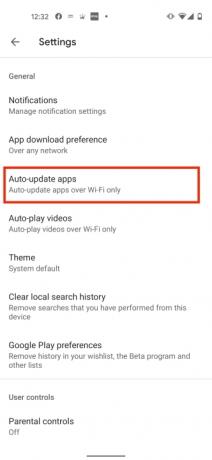
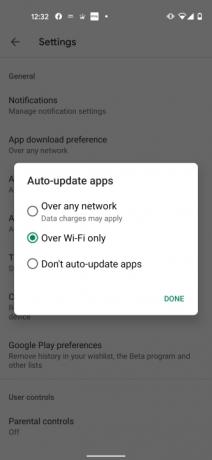
على افتراض أنه ليس لديك الوقت ولا الرغبة في ذلك تحديث التطبيقات يدويًا، يمكنك اختيار تحديثها تلقائيًا. يجب أن يتم تشغيل التحديثات التلقائية بشكل افتراضي، ولكن في حالة عدم تفعيلها، فإليك ما يمكنك فعله.
الخطوة 1: افتح متجر جوجل بلاي.
الخطوة 2: اضغط على قائمة طعام الزر الموجود في الزاوية العلوية اليسرى من الشاشة (يوجد على يسار شريط البحث ويبدو على شكل ثلاثة خطوط أفقية فوق بعضها البعض).
الخطوه 3: مقبض إعدادات.
الخطوة 4: مقبض تطبيقات التحديث التلقائي، ثم اختر أحد الخيارات المتاحة (عبر شبكة Wi-Fi فقط موصى به). وأخيرا، انقر فوق منتهي.
سيتم الآن تحديث تطبيقاتك تلقائيًا عندما يصدر المطورون إصدارات جديدة.
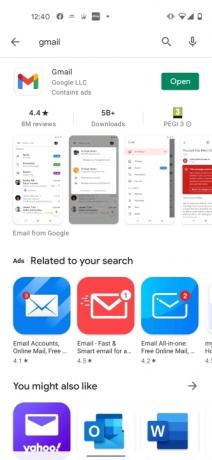
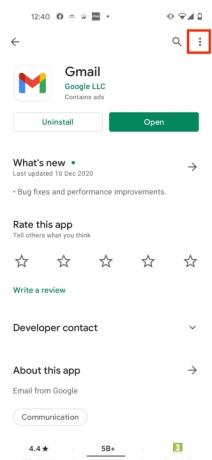
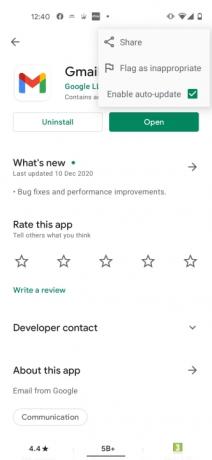
ومع ذلك، بافتراض أنك لا تريد تحديث جميع تطبيقاتك تلقائيًا، يمكنك بدلاً من ذلك اختيار تحديث تطبيقات محددة فقط (مثل تلك التي تستخدمها كثيرًا). تأكد من إيقاف تشغيل تطبيقات التحديث التلقائي (اتبع الخطوات المذكورة أعلاه، ثم اضغط على لا تقم بالتحديث التلقائي للتطبيقات في النهاية)، ثم قم بما يلي:
الخطوة 1: افتح متجر جوجل بلاي.
الخطوة 2: أدخل اسم التطبيق الذي تريد تحديثه تلقائيًا في ابحث عن التطبيقات والألعاب حاجِز. ابحث عنه، وبمجرد ظهوره، اضغط عليه.
الخطوه 3: اضغط على أكثر الزر الموجود في الزاوية العلوية اليمنى من الشاشة. مقبض تمكين التحديث التلقائي.
كرر هذه العملية مع أي عدد من التطبيقات التي ترغب في تحديثها تلقائيًا.
توصيات المحررين
- تضيف Threads مجموعة من الميزات الجديدة في أول تحديث ملحوظ
- يستغرق تثبيت التحديث الأمني الحيوي لأجهزة Apple بضع دقائق فقط
- أفضل هواتف أندرويد لعام 2023: أفضل 16 هاتفًا يمكنك شراؤه
- يتمتع أحدث هاتف أندرويد من نوكيا بميزة رائعة بشكل لا يصدق
- سيتم إغلاق أحد أكبر تطبيقات البودكاست في أغسطس
ترقية نمط حياتكتساعد الاتجاهات الرقمية القراء على متابعة عالم التكنولوجيا سريع الخطى من خلال أحدث الأخبار ومراجعات المنتجات الممتعة والمقالات الافتتاحية الثاقبة ونظرات خاطفة فريدة من نوعها.




